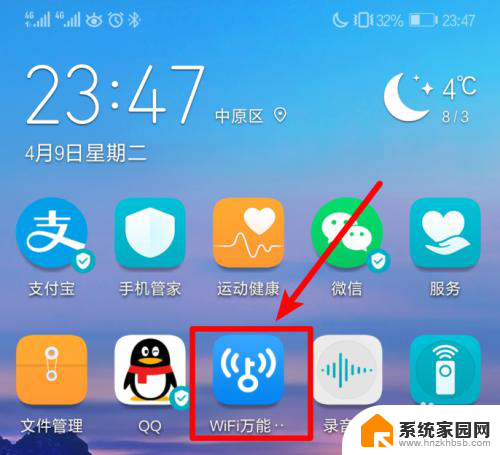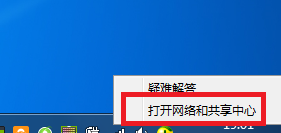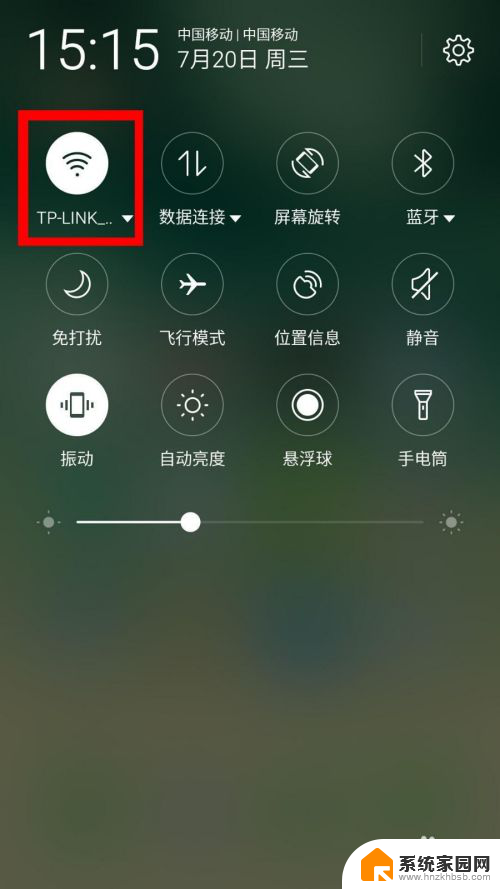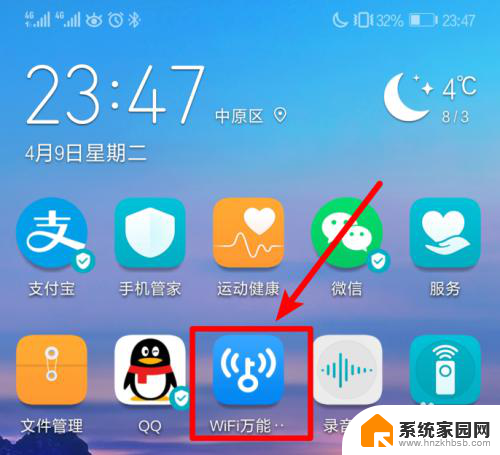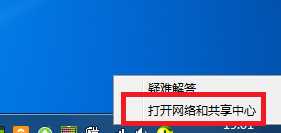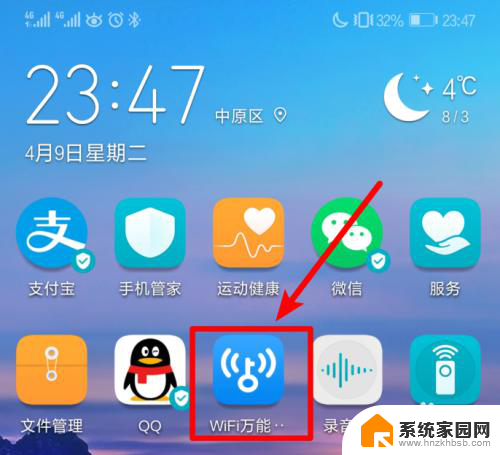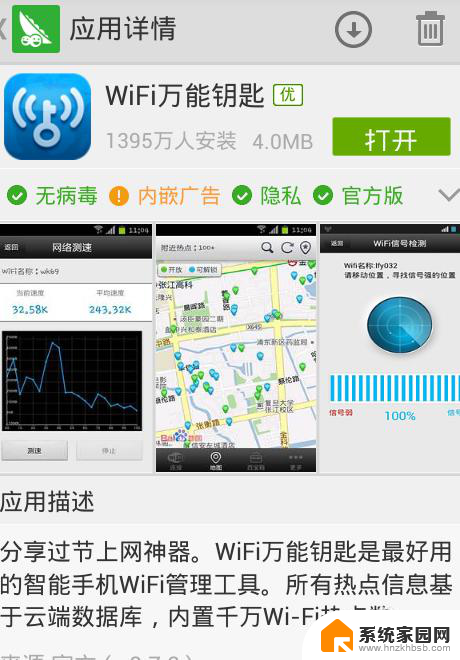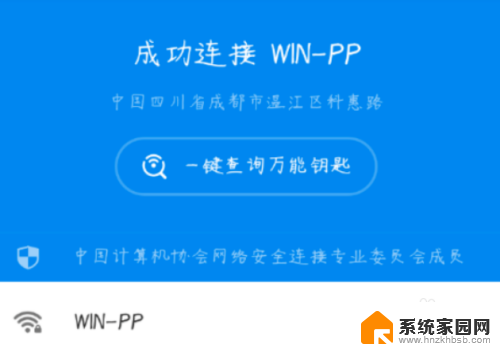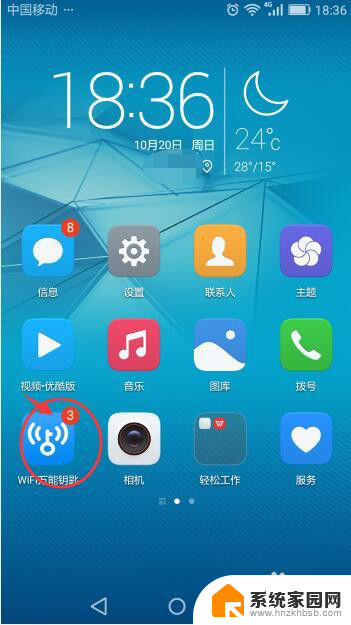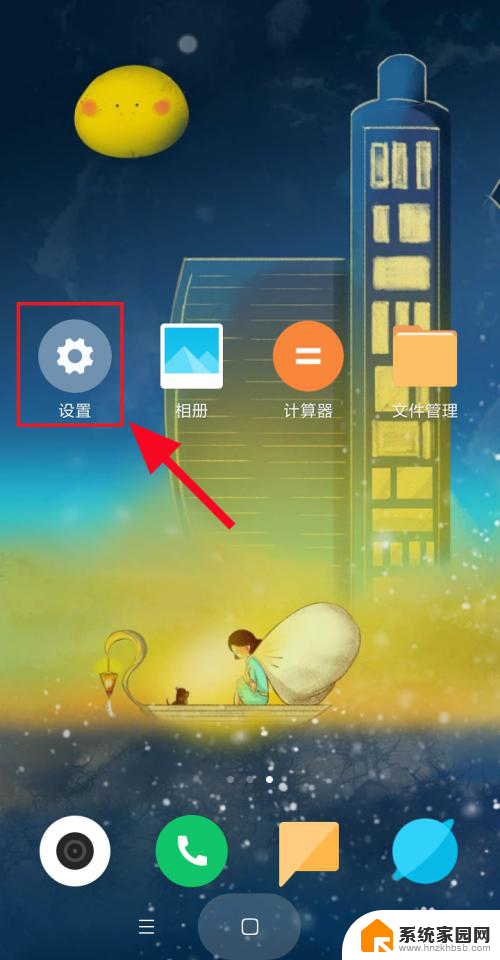wifi钥匙连接后查看密码 电脑连接wifi后怎样查看无线网络密码
更新时间:2023-12-25 16:50:46作者:jiang
在现代社会中无线网络已经成为生活中不可或缺的一部分,无论是在家中办公、学习,或是在外出旅行时,我们都离不开便捷的WiFi连接。有时候我们会遇到一个问题:忘记了已经连接的WiFi密码。这时我们需要寻找一种方法来解决这个困扰。幸运的是对于连接了WiFi的设备,我们可以通过一些简单的操作来查看已连接的无线网络密码。从而帮助我们重新连接到网络,继续畅快地上网。接下来我们将探讨一下电脑连接WiFi后如何查看无线网络密码的方法。
具体步骤:
1.第一步:鼠标放到Wifi位置,点击右键后点击“打开网络和共享中心”。
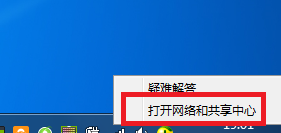
2.第二步:在弹出的窗口中找到“更改适配器设置”。
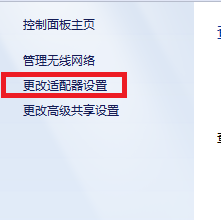
3.第三步:左键单击WiFi网络,选择需要查看密码的网络。
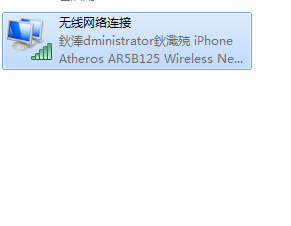
4.第四步:然后右键,在下拉菜单中选择“状态”。
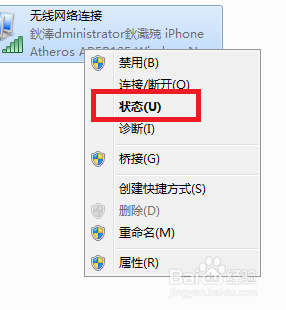
5.第五步:然后选择“无线属性”。
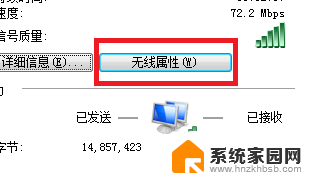
6.第六步:在弹出的窗口中选择“安全”。
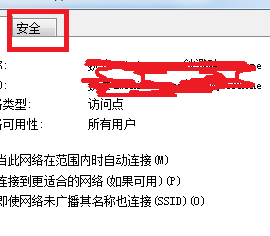
7.第七步:在“显示字符”前面的方框中打钩,即可看到WIFI密码。
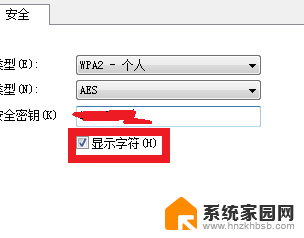
以上就是wifi钥匙连接后查看密码的全部内容,碰到同样情况的朋友们赶紧参照小编的方法来处理吧,希望能够对大家有所帮助。